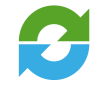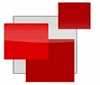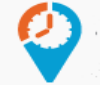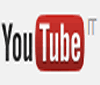Come estrarre il testo da una immagine, OCR (Optical Character Recognition) è un sistema di riconoscimento e di estrazione di testo da una immagine
Dovete estrarre il testo da una immagine?
Se il testo è breve ok, ma se è lungo è un bel lavoraccio.
Se volete semplificare questa operazione è possibile utilizzare il servizio offerto gratuitamente dai siti descritti di seguito.
Non è necessario installare alcun software sul vostro PC, il tutto viene gestito dal browser di navigazione (Mozilla Firefox, Google Chrome, Internet Explorer ecc.). Questi i siti che potete utilizzare per estrarre il testo da una immagine:
– Step 1: Caricare una immagine dal PC o da una URL, sono supportati i formati JPG, PNG, BMP, TIF, PBM, PGM, PPM.
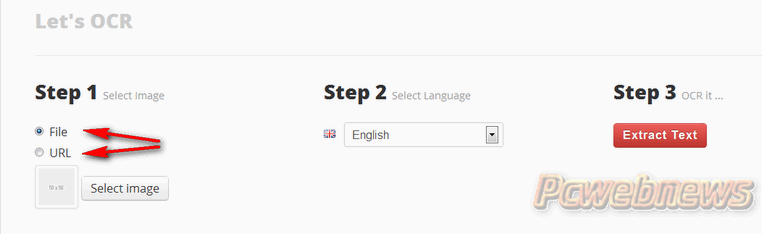
immagine 1 |
Passare il mouse sull’immagine per ingrandire
– Step 2: Selezionare la lingua un cui è scritto il testo.
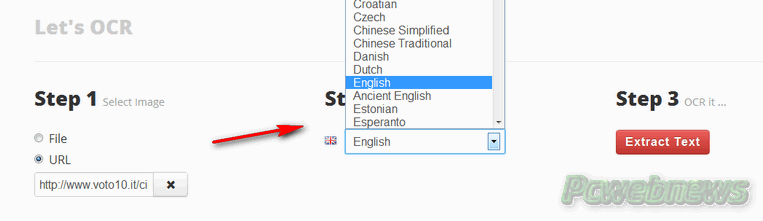
immagine 2 |
Passare il mouse sull’immagine per ingrandire
– Step 3: Click su Extract text.

immagine 3 |
Passare il mouse sull’immagine per ingrandire
– Attendere l’analisi dell’immagine, ed ecco il risultato.

immagine 4 |
Passare il mouse sull’immagine per ingrandire
– E’ possibile salvare il testo estratto nei formati Text-doc-PDF-html, tradurlo con Google o Bing, editarlo con Google Docs.

immagine 5 |
Passare il mouse sull’immagine per ingrandire
————————————————————————————————————————————
– Step 1: Caricare una immagine dal PC, sono supportati i formati JPG, JPEG, BMP, TIFF, GIF.

immagine 1 |
Passare il mouse sull’immagine per ingrandire
– Step 2: Selezionare la lingua un cui è scritto il testo e il formato di output, digitare il codice captcha, e clickare su Recognize.
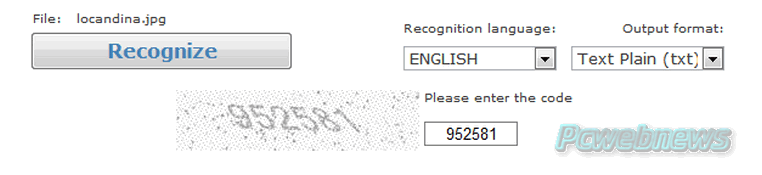
immagine 2 |
Passare il mouse sull’immagine per ingrandire
– Attendere l’analisi dell’immagine, ed ecco il risultato.
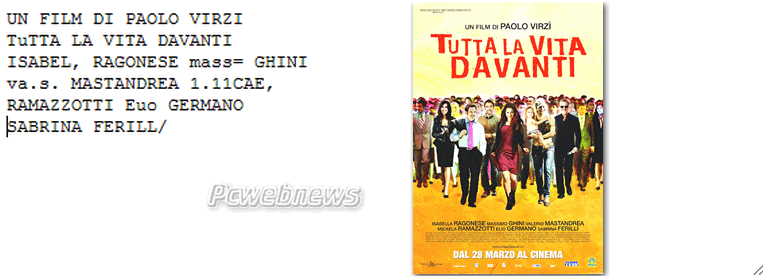
immagine 3 |
Passare il mouse sull’immagine per ingrandire
– Click su Download Output File per scaricare il testo estratto.
————————————————————————————————————————————
– Step 1: Caricare una immagine dal PC o da una URL, sono supportati i formati JPEG, JFIF, PNG, GIF, BMP, PBM, PGM, PPM, PCX, TIFF, PDF, DjVu, DOCX, ODT, selezionare la lingua del testo, clickare su Preview.
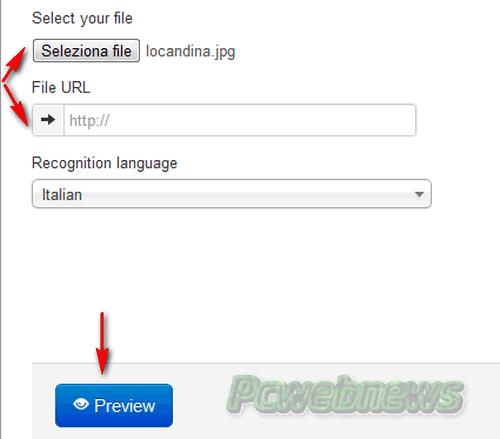
immagine 1 |
Passare il mouse sull’immagine per ingrandire
– Step 2: Vedi immagine sotto.

immagine 2 |
Passare il mouse sull’immagine per ingrandire
– Step 3: Click su OCR.
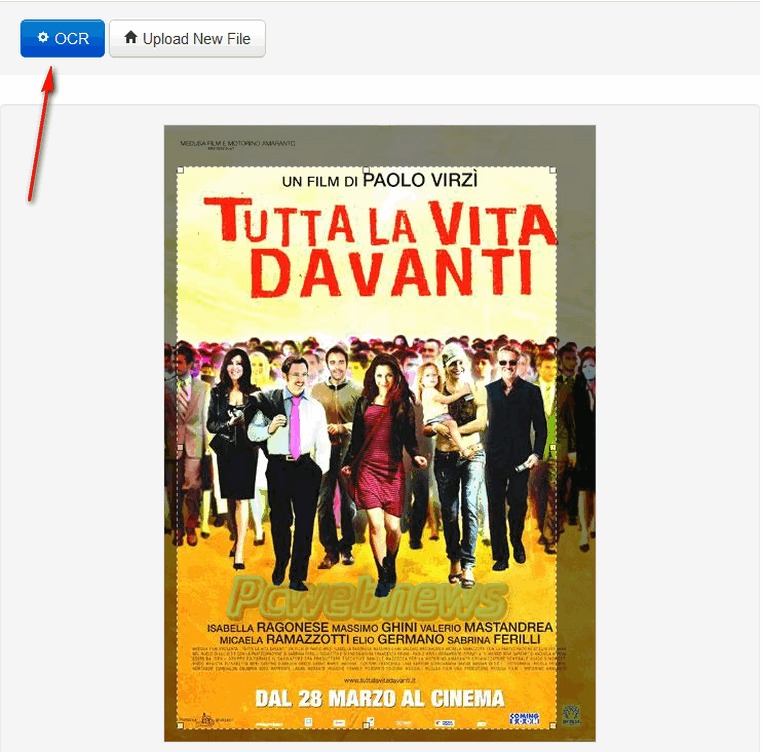
immagine 3 |
Passare il mouse sull’immagine per ingrandire
– Ecco il risultato, è possibile scaricare o editare il testo estratto.
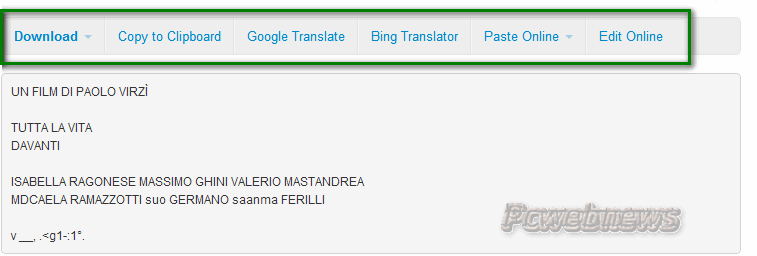
immagine 4 |
Passare il mouse sull’immagine per ingrandire
Esistono anche dei software per windows che permettono di estrarre il testo da una immagine:
FreeOCR
Capture2text
GT Text